Win7纯净版系统利用msconfig限制电脑性能的技巧
摘要:1、首先按“WIN+R”打开“运行”窗口,输入“msconfig”,...
1、首先按“WIN+R”打开“运行”窗口,输入“msconfig”,回车打开系统配置窗口;
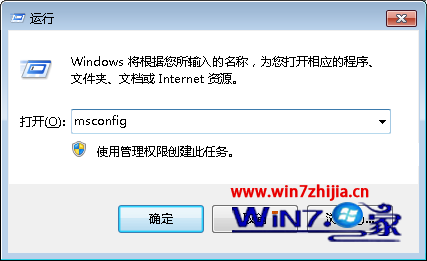
2、在打开的系统配置窗口中,切换到“引导”选项卡,点击“高级选项”按钮;
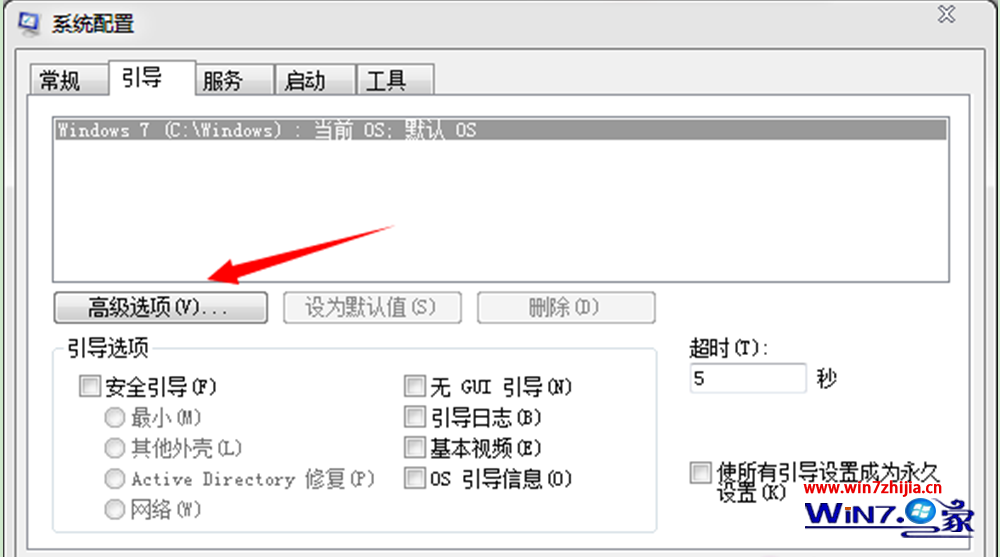
3、在弹出来的引导高级选项界面中,选择开机后可使用的处理器或者内存数量,比如小编的电脑使用的i5双核四线程处理器,正常工作下,资源管理器中可看到四个线程工作,及4GB的内存,那么我们可以把处理器线程限制到单线程,内存限制到2GB左右;
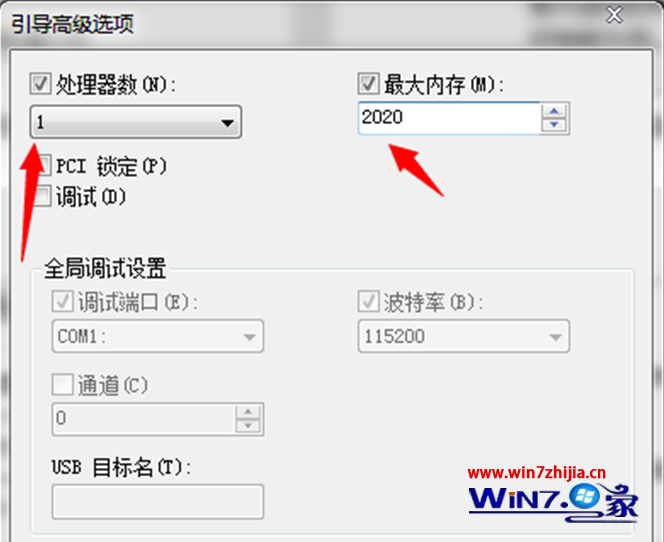
4、之后点击确定保存退出,这时候系统就会提示需要重启,重启之后你就会看到4GB内存只有1.97GB可使用了,这样就限制成功,当自己要用的时候再改回来就可以了哦。
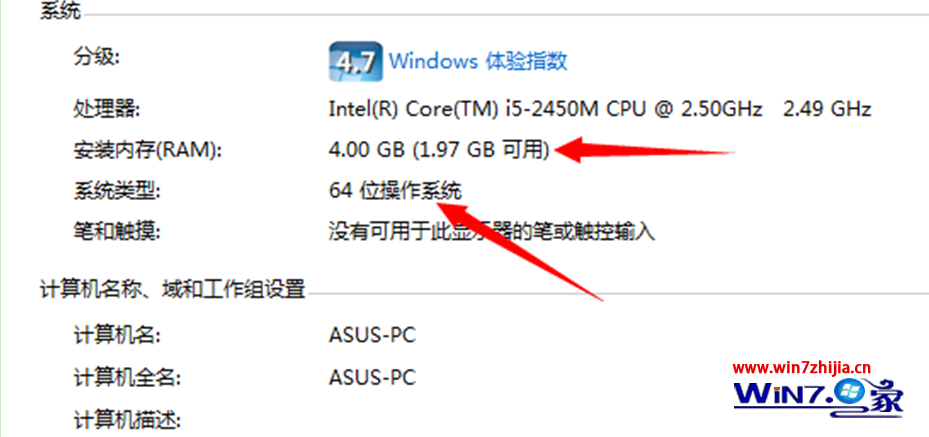
【Win7纯净版系统利用msconfig限制电脑性能的技巧】相关文章:
★ 解决win7系统启动Wlan autoconfig网络服务显示错误代码1068的方法
★ Win7纯净版32位系统下开机到登录界面时提示用户界面失败怎么办
★ Win7系统开机提示错误代码0xcoooo428的解决方法
